Users Guide
Table Of Contents
- Produktüberblick
- Installation
- Normalbetrieb der Software
- Anzeigen des Systems im Explorer
- Anpassen der Fensteranzeige
- Hinzufügen eines Remote Console Switch (Dell oder Avocent)
- Zugriff auf den Remote Console Switch
- Starten des VNC- oder RDP-Viewers
- Ändern von Server- und Switch-Eigenschaften
- Ändern von Server- und Switch-Optionen
- Organisieren des Systems
- Anpassen des Explorer-Fensters
- Verwalten lokaler Datenbanken
- Verwenden des Viewers
- Zugriff auf Server über die RCS-Software
- Interaktion mit dem angezeigten Server
- Merkmale des Viewer-Fensters
- Anpassen des Viewers
- Anpassen der Viewer-Auflösung
- Anpassen der Videoqualität
- Minimieren der Farbverfälschungen von Remote-Videositzungen
- Verbessern der Farbanzeige des Bildschirmhintergrunds
- Einstellen der Maus-Skalierung
- Minimieren des Mausspureffekts
- Verbessern der Mausleistung
- Reduzieren des Mauszeigerflackerns
- Anzeigen von mehreren Servern über den Scan-Modus
- Scannen der Server
- Statusanzeige der Miniaturansichten
- Navigation in der Miniaturansichtenanzeige
- Senden von Tastenanschläge über Makros an den Server
- Sitzungsoptionen – Register „Allgemein“
- Bildschirmaufzeichnung
- Optionen zur Teilung einer Sitzung
- Virtual Media
- Anhang A: Aktualisieren der RCS-Software
- Anhang B: Tastatur und Maus
- Anhang C: TCP-Ports
- Anhang D: Technischer Kundendienst
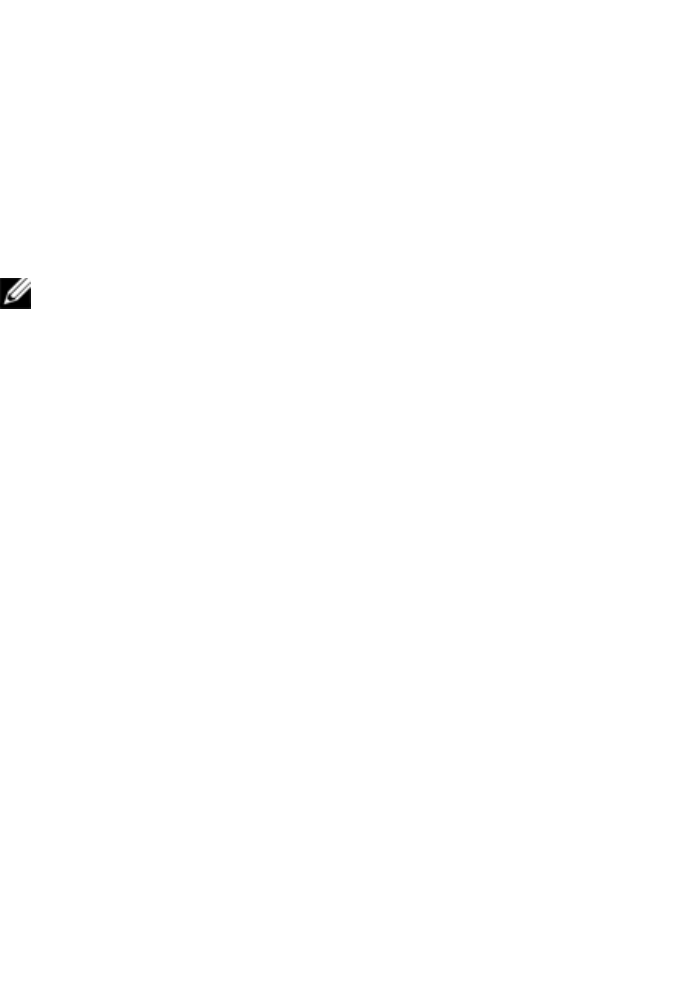
84xxx | Verwenden des Viewersxxx
Verbessern der Mausleistung
Wenn Sie während einer Remote-Videositzung langsame Mausreaktionen
feststellen oder die Mauszeiger nicht mehr synchronisiert sind, sollten Sie die
Mausbeschleunigung im Betriebssystem des Zielservers deaktivieren.
Microsoft Windows:
1 Deaktivieren Sie die Mausbeschleunigung.
2 Stellen Sie die Mausgeschwindigkeit so ein, dass sich der Schieberegler
genau in der Mitte befindet.
HINWEIS: Detaillierte Anweisungen finden Sie in der Produktdokumentation zu Ihrem
Windows-Betriebssystem.
Red Hat Linux:
1 Wählen Sie die Maus-Einstellungen von der Desktop-Steuerung aus.
2 Stellen Sie die Beschleunigung auf 1,0 ein.
3 Übernehmen Sie die Änderungen und resynchronisieren Sie die Maus über
die Schaltfläche Lokalen Cursor/Maus ausrichten im Viewer.
Reduzieren des Mauszeigerflackerns
Wenn der Videotreiber auf dem Client-Rechner der RCS-Software DirectDraw®
nicht unterstützt und die Option „DirectDraw“ in der RCS-Software aktiviert
wurde, flackert der Mauszeiger auf dem Bildschirm. In den Werkseinstellungen
der RCS Software ist DirectDraw deaktiviert. Wenn der Videotreiber auf dem
Client-System DirectDraw unterstützt und zusätzliche Leistung benötigt wird,
folgen Sie den untenstehenden Anweisungen, um DirectDraw zu aktivieren.
So aktivieren oder deaktivieren Sie DirectDraw:
1 Wählen Sie im Explorer-Fenster Extras – Optionen.
2 Klicken Sie auf das Kontrollkästchen DirectDraw, um es zu aktivieren bzw.
zu deaktivieren.
3 Klicken Sie auf OK.










